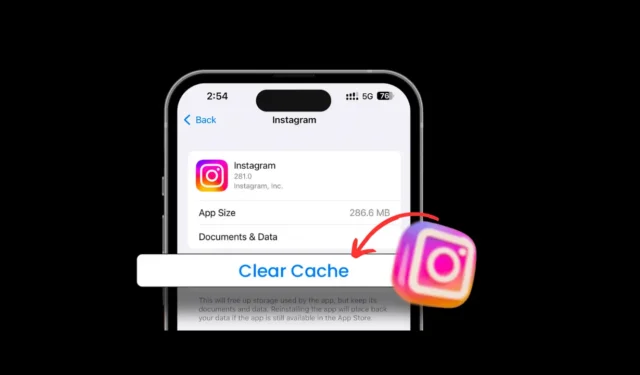
Selvom Instagram har en webgrænseflade, der kører fra enhver webbrowser, var det primært en mobilcentreret fotodelings- og instant messaging-app. Det er derfor, Instagram-mobilappen til Android og iPhone har flere funktioner end webversionen.
Selvom Instagram-mobilappen til Android og iPhone for det meste er fejlfri, kan den af og til løbe ind i problemer. Til tider kan Instagram-appen på din telefon opføre sig underligt, som ikke at indlæse feedet, ikke afspille videoerne, lejlighedsvis gå ned osv.
Hvis du ofte beskæftiger dig med sådanne problemer, er det det bedste tidspunkt at rydde cachen til Instagram-appen på Android og iPhone. Rydning af cache-filen er en stedsegrøn løsning på forskellige problemer, og gør det også appen mere stabil og øger dens ydeevne.
Sådan rydder du Instagram App Cache på Android og iPhone
Hvis du har både Android og iPhone og ikke ved, hvordan du rydder Instagram App Cache, fortsæt med at læse guiden. Nedenfor har vi delt trinene til at rydde Instagram App Cache på Android og iOS.
Hvorfor skal du rydde Instagram App Cache?
Ikke kun for Instagram, bør du rydde cachen, når du står over for problemer relateret til appen. Rydning af app-cachen løser forskellige app-problemer og gør et par vigtige ting. Her er grunden til, at du skal rydde app-cachen.
Frigør lagerpladsen: Hvis du ikke har ryddet cachefilen for nogen specifik app i et stykke tid, er chancerne for, at appen vil have en større cachestørrelse. Så rydning af app-cachen vil frigøre lagerplads på din telefon.
Forbedrer app-stabilitet: Når de cachelagrede data bliver ødelagt, viser appen tegn på ustabilitet som lejlighedsvise nedbrud, appen tager længere tid at starte osv. Du kan eliminere alle problemer forbundet med en beskadiget app-cache ved at rydde de eksisterende cachelagrede data.
Forøg appens ydeevne: Rydning af cachestørrelsen er afgørende for at øge appens ydeevne. Dette skyldes, at rydning af cachen øger din telefons lagerplads og eliminerer mange app-specifikke problemer.
1. Sådan rydder du Instagram App Cache på Android
At rydde Instagram-appens cache på Android er super nemt; følg nogle enkle trin, vi har nævnt nedenfor, for at rydde Instagram App Cache.
1. Start appen Indstillinger på din Android-smartphone.
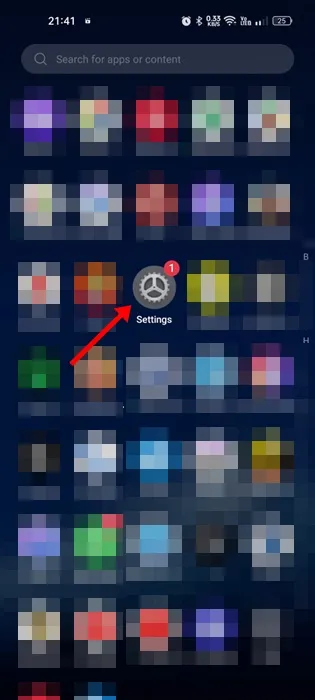
2. Når appen Indstillinger åbner, skal du trykke på Apps.
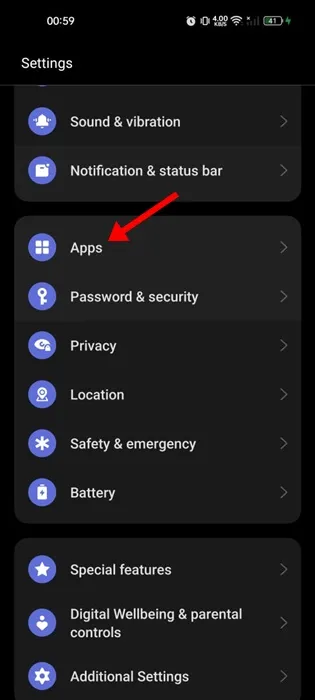
3. På den næste skærm skal du trykke på Installerede apps eller App Management .
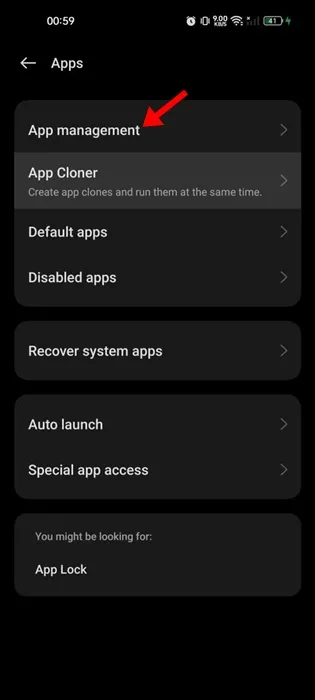
4. Nu kan du se en liste over alle apps, der er installeret på din enhed.
5. Find Instagram -appen og tryk på den.
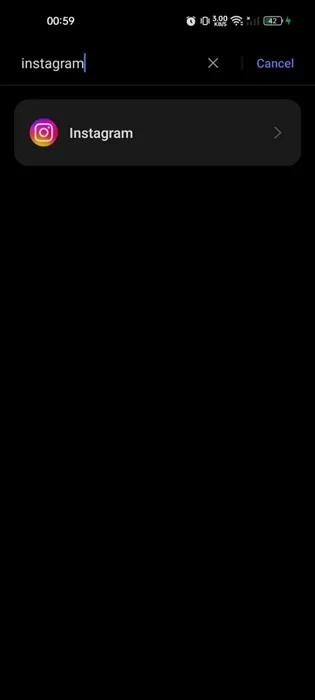
6. På App Info-skærmen skal du trykke på Lagerforbrug .
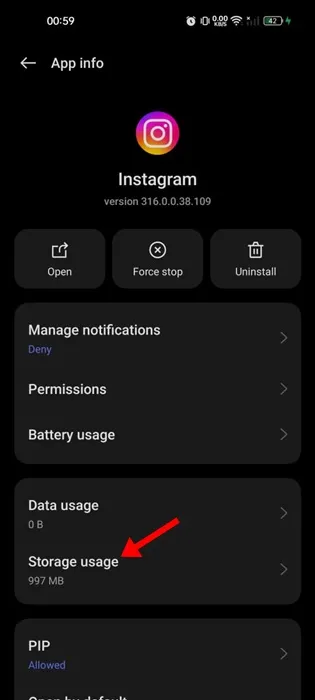
7. Tryk på Ryd cache på skærmen Lagerforbrug .
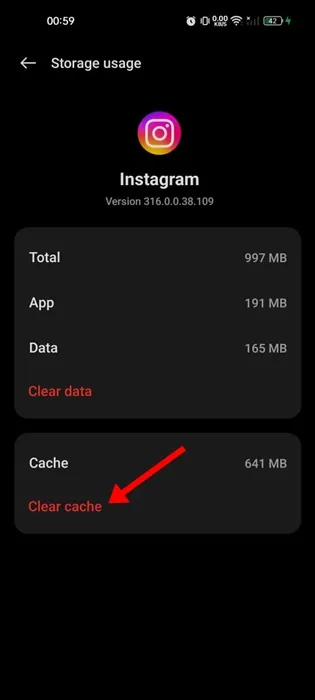
Det er det! Dette vil rydde al Instagram-appcache på din enhed.
Vigtigt: Trinnene til at rydde Instagram-appens cache kan variere afhængigt af den Android-telefon, du bruger, på grund af OS-skindet. Den overordnede proces forbliver dog næsten den samme.
2. Sådan rydder du Instagram App Cache på iPhone
Hvis du bruger Instagram-appen på din iPhone, skal du følge disse trin for at rydde Instagram-cachen. Sådan rydder du Instagram-appens cache på din iPhone.
1. Åbn appen Indstillinger på din iPhone.
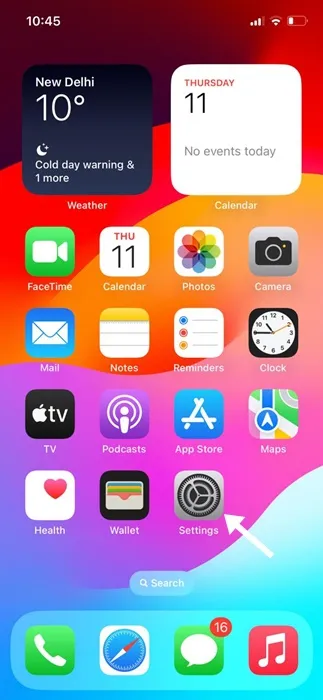
2. Når appen Indstillinger åbner, skal du trykke på Generelt .
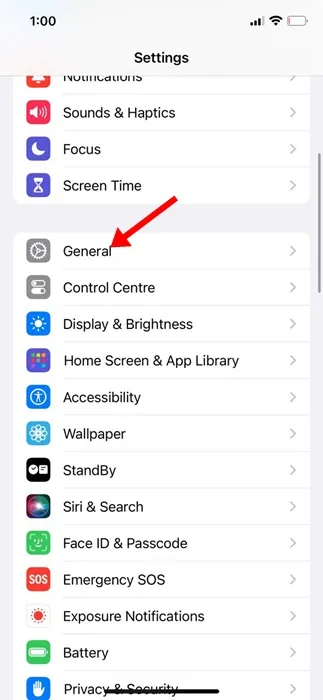
3. På skærmen Generelt skal du trykke på iPhone Storage .
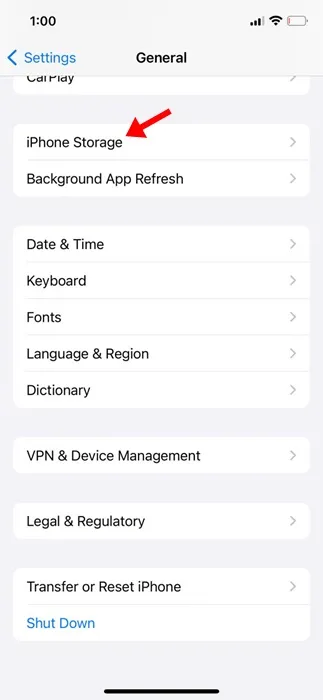
4. Find nu Instagram-appen og tryk på den.
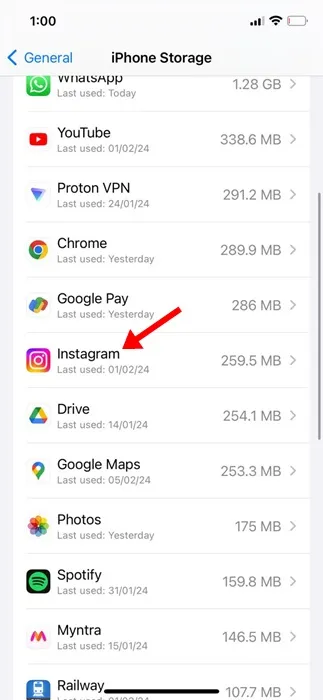
5. På den næste skærm skal du trykke på Offload-appen .
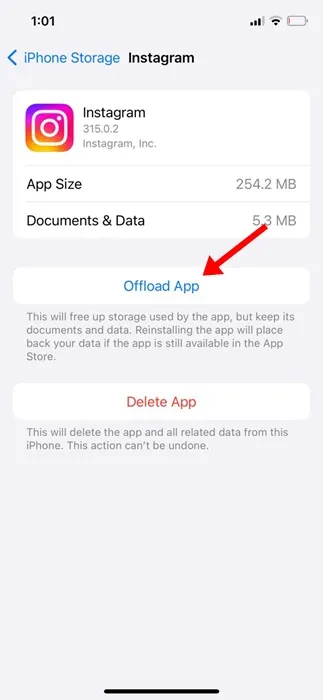
6. På bekræftelsesprompten skal du trykke på Offload-appen igen.
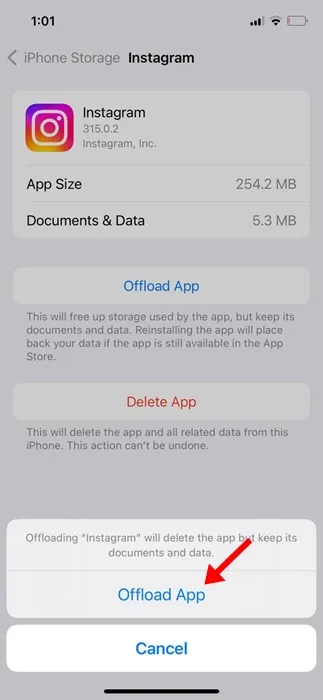
7. Når du er afloadet, skal du trykke på Geninstaller app- indstillingen.
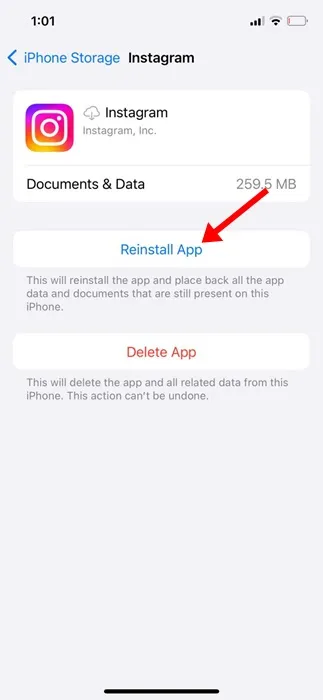
Det er det! Dette bør rydde Instagram-cachen på iPhone.
Så dette er nogle enkle trin til at rydde Instagram-cachen på Android og iPhone. Du kan rydde Instagram-cachen, når appen løber ind i et problem. Hvis du har brug for mere hjælp til at rydde Instagram-appens cache, så lad os det vide i kommentarerne nedenfor.




Skriv et svar